软件产品

政企采购
软件产品

政企采购
PDF文件拆分成多个部分是一个常见的需求,但是很多人却不知道如何操作。今天我们就来分享几种简单易行的方法,让你轻松搞定PDF文件的拆分操作。让我们一起来看看吧!
如果您对软件/工具使用教程有任何疑问,可咨询问客服:s.xlb-growth.com/0UNR1?e=QsjC6j9p(黏贴链接至微信打开),提供免费的教程指导服务。
经常使用PDF阅读器的人可能会碰到内容过长的文件。那么在浏览这类PDF文件时,如何更有效地操作呢?其实,PDF阅读器自带了拆分功能,非常简单易操作。只需简单一步,就能快速掌握如何拆分PDF文件。

首先,打开要处理的PDF文件。接下来,您可以开始进行操作。
安装完福昕pdf阅读器后,点击软件图标打开,然后在页面顶部找到“文件”选项,接着选择“打开”,找到需要操作的PDF文件并打开。

第二步:在“特色功能”下方的功能区域中选择“PDF拆分”。
点击页面顶部的“文件”选项,然后找到“PDF拆分”功能,按照提示进行操作即可完成拆分。
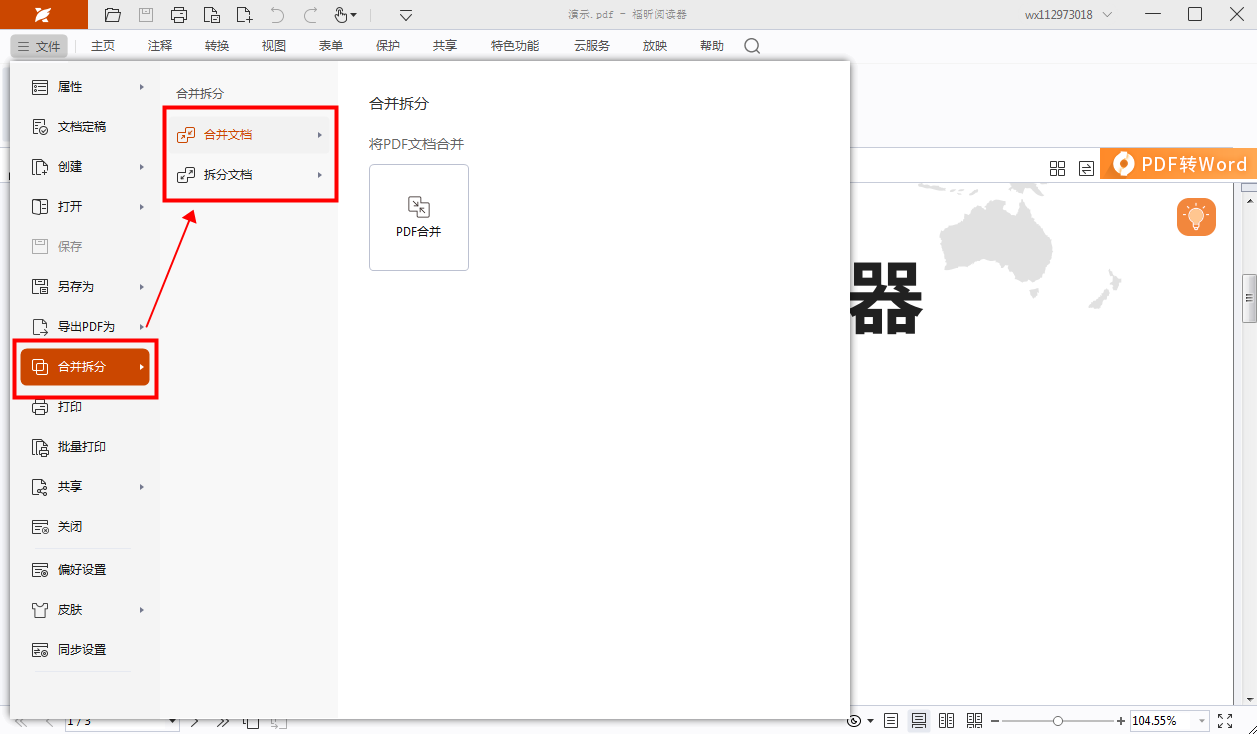
第三步:进行分解和配置。在这一步,我们需要将整体任务或项目拆分成更小的部分,并对每个部分进行详细的设置和规划。这样可以更好地管理和控制整个过程,确保任务顺利完成。通过分解和配置,我们可以更清晰地了解每个部分的工作内容和所需资源,从而更有效地进行组织和安排。这个步骤是非常关键的,因为它直接影响到后续工作的顺利进行。
在设置文档拆分时,可以调整拆分后的页数、文件大小和页面范围等参数。完成设置后,点击“输出选项”选择文件保存位置。确认所有设置无误后,点击“确定”即可完成文档拆分操作。
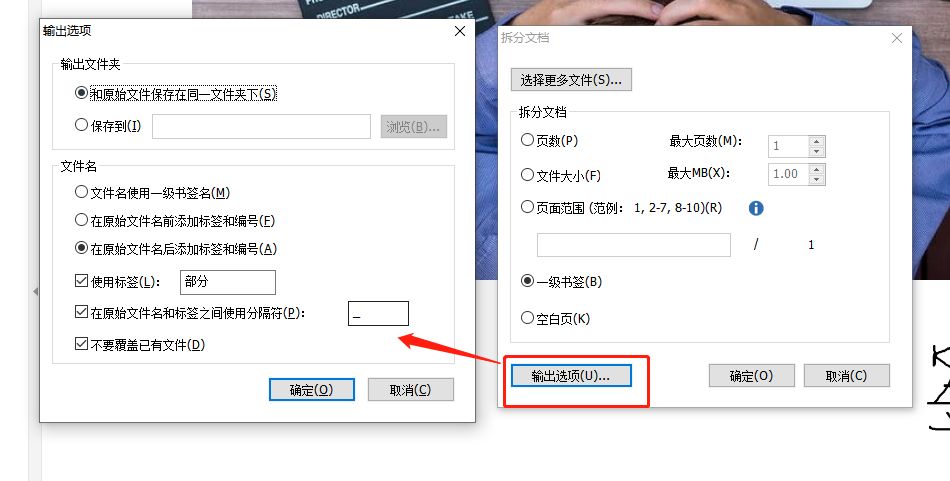
想要将一个PDF文件拆分成多个PDF文件吗?不用担心,下面小编会教你如何使用PDF文档拆分软件来实现这一目标。赶快跟着小编来学习吧,让我们一起看看如何免费快速拆分PDF文件。

在PDF文件中查看内容
安装并打开【PDF编辑器MAC版】后,点击页面上的【快速打开】按钮。在弹出的文件夹中选择需要编辑的PDF文档,然后点击【打开】按钮导入文件。
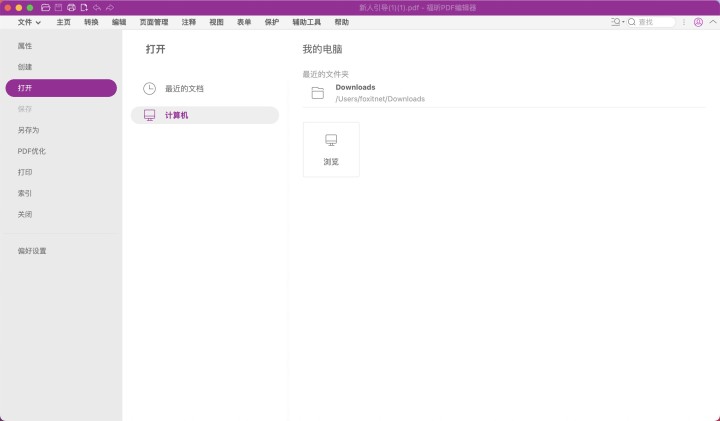
2、将文档进行拆分。
导入PDF文档后,我们可以在页面顶部的【页面管理】栏中找到【拆分】选项。接着,点击【拆分文档】选项,操作步骤如下图所示。
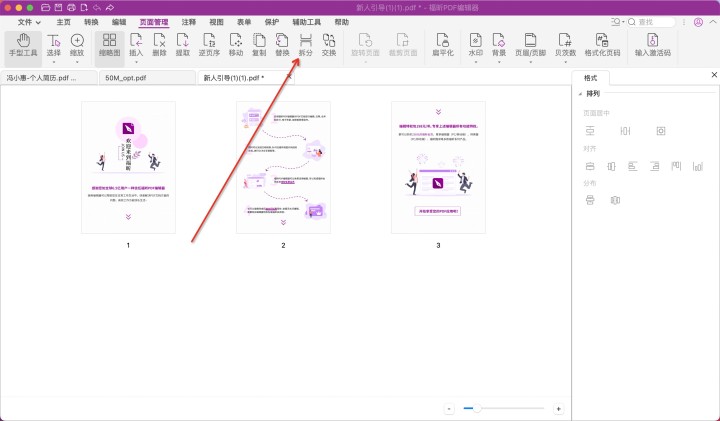
3、设定拆分功能。我们可以设置一个选项,使得系统可以将大文件拆分成多个小文件,以便更方便地管理和传输。
在新弹出的窗口中,您可以选择按照最大页数分割、最大文件大小分割,或者自定义分割页面范围和处理方式等多种不同的选项。
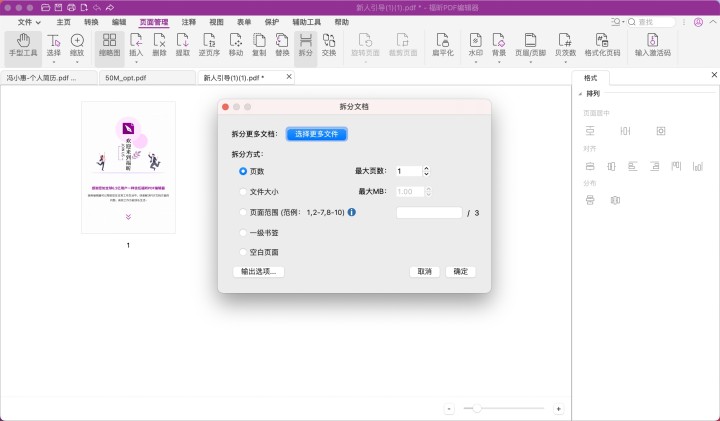
PDF拆分是PDF编辑器等软件工具提供的一个功能。如果你想了解如何将一个PDF文件拆分成多个文档,可以参考下面小编分享的PDF拆分操作教程。打开下面的教程,按照步骤操作,就能轻松掌握在线拆分PDF文档的方法。

在PDF文件中浏览内容
安装并打开【福昕PDF编辑器】后,点击页面上的【快速打开】选项,选择要编辑的PDF文档,然后点击【打开】按钮导入文件。
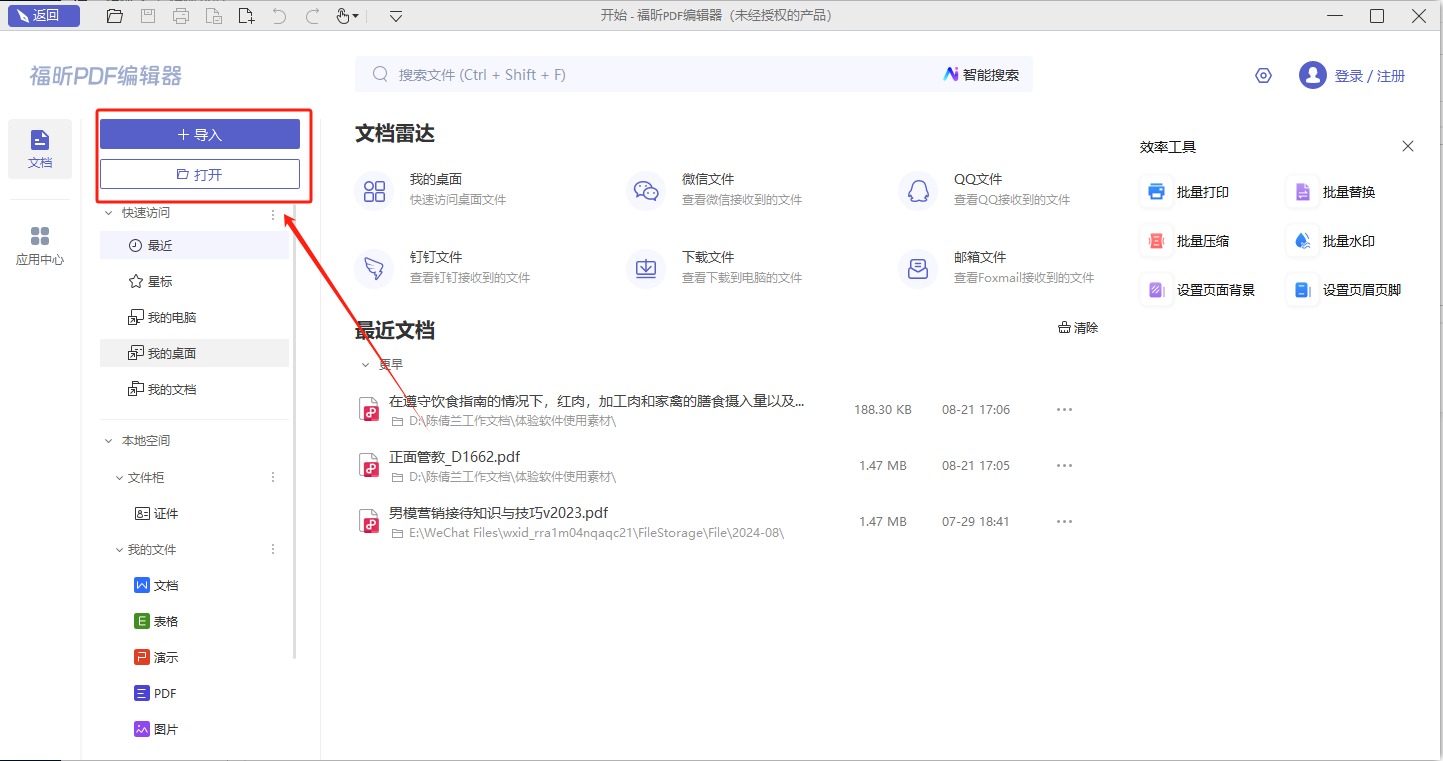
2、将文档进行拆分。
导入PDF文档后,可以在页面顶部的【页面管理】栏中找到【拆分】选项。接着点击【拆分文档】选项,就像下图展示的那样。
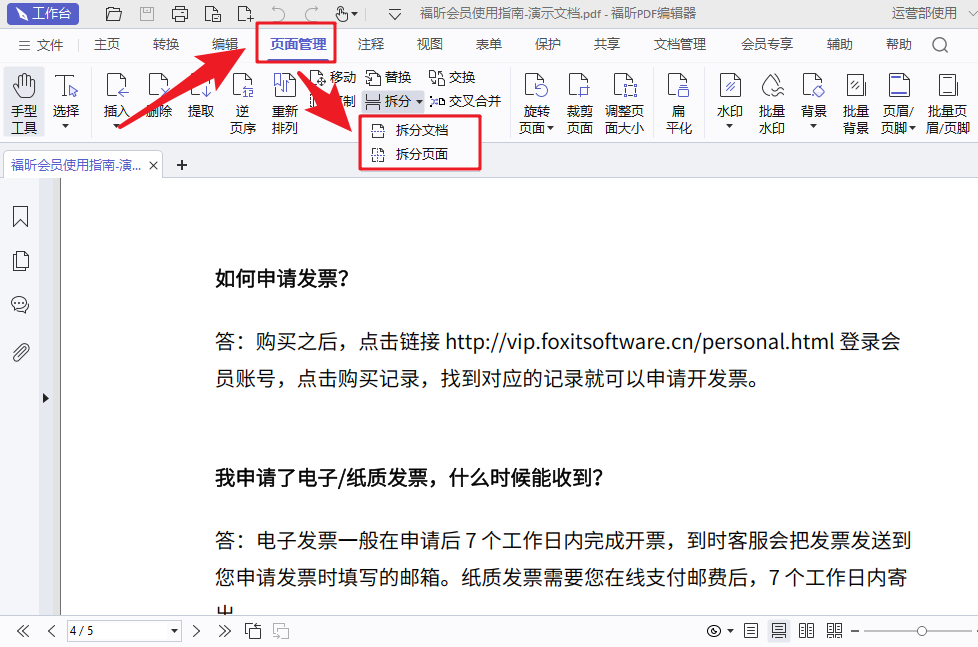
3、设定拆分选项。在处理文件或数据时,可以选择设置拆分选项,以便更方便地进行操作和管理。通过设置拆分选项,可以将大的文件或数据按照特定规则进行分割,使得处理过程更加高效和简便。
在新弹出的窗口中,用户可以选择不同的拆分方式,如按照最大页数拆分、最大文件大小拆分,或者自定义拆分页面范围和处理方式等。这些选项让用户能够更灵活地进行拆分操作。
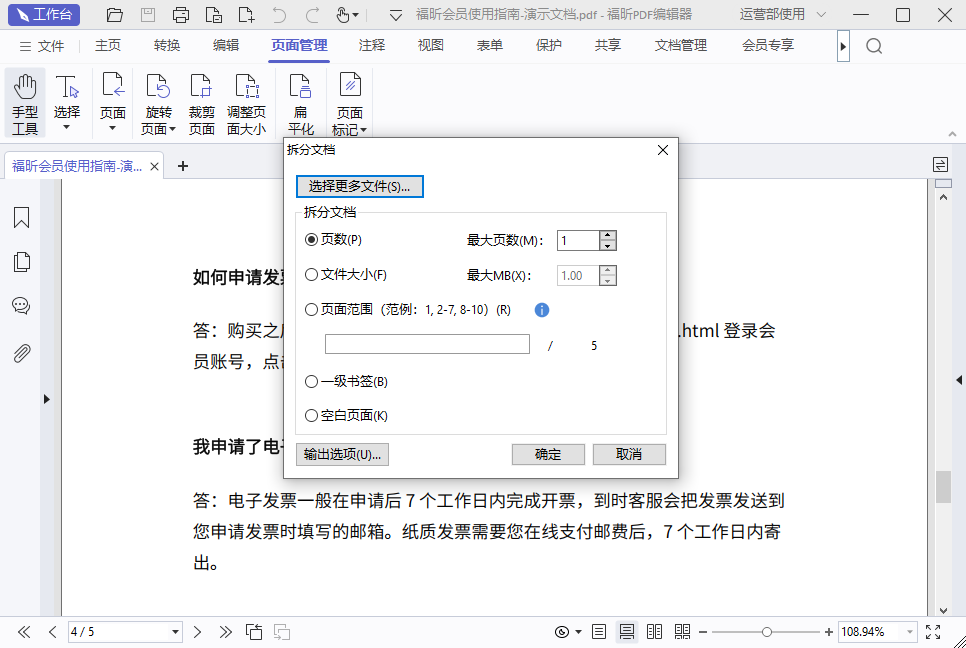
福昕PDF编辑器是一款功能强大的工具,能够帮助用户轻松拆分PDF文件。通过简单几步操作,用户可以快速将一个大的PDF文档拆分成多个小的文件,方便管理和分享。用户只需打开PDF文件,选择“拆分”功能,并设置每个新文件的页面范围或文件大小,即可完成拆分操作。此工具支持多种拆分方式,如按页数拆分、按文件大小拆分等,满足不同用户的需求。使用此工具,拆分PDF文件变得简单快捷,是处理PDF文档的好帮手。
本文地址:https://www.foxitsoftware.cn/company/product/12659.html
版权声明:除非特别标注,否则均为本站原创文章,转载时请以链接形式注明文章出处。